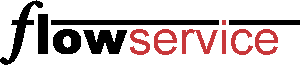COPYRIGHT© 2010 FlowService srl
P.IVA:02557960982
Contattaci
 - Servizio di scambio via FTP -
- Servizio di scambio via FTP -
Il servizio permette l'accesso via FTP ad un Server aziendale dedicato per effettuare il trasferimento di software e/o materiale necessario allo sviluppo del progetto, particolarmente pesante per trasmissione via e-mail.
Istruzioni di utilizzo
In caso non siate in grado di portare a termine la connessione contattateci per portare a termine la procedura con il nostro supporto.
- è sufficiente digitare nella barra degli indirizzi del browser il link ftp che vi abbiamo fornito via mail, seguito dal tasto INVIO
quindi nella maschera di LOGIN che appare digitare il Nome Utente e la Password forniti
e cliccare sul pulsante Accedi.

A questo punto vi sarà possibile scaricare i files presenti nella vostra area privata!!!
Si consiglia, comunque, di accedere in modalità "Esplora Risorse" per poter gestire i files sia in download che in upload in modo tale da accedere ai file come se fossero in una cartella del vostro personal computer. Seguire una strada qualsiasi tra le seguenti epr portare atermine l'operazione.
Istruzioni per l'upload con Mozilla FireFox:
E' necessario applicare l'add-on "FireFTP" che trovate al seguente indirizzo: FireFTP. Seguite le istruzioni per l'installazione su firefox.
Una volta riavviato il browser sarà possibile eseguire l'upload entrando normalmente nell'area FTP e poi facendo click con il tasto destro del mouse su un punto qualsiasi della pagina per poi scegliere la voce di menù "View This Page inn FireFTP". A questo punto reinserite le vostre credenziali e sarete così pronti per poter usare l'applicativo di upload e download dalla vostra area privata FTP.
Istruzioni per l'upload con Google Chrome:
Attualmente non è possibile accedere tramite Google Chrome alla funzione di upload tramite FTP. Scegliere un'altro browser per questa operaizone.
Istruzioni per l'upload con Windows 7:
Se il vostro sistema operativo è Windows 7 è possibile digitare l'indirizzo ftp direttamente nella barra degli indirizzi di una qualsiasi finestra aperta di esplora risorse. Inserire i propri dati di accesso e lavorare come se fosse una cartella sul proprio PC.
Istruzioni per l'upload con Internet Explorer:
Le istruzioni e le immagini che seguono si riferiscono all'utilizzo del browser Internet Explorer versione 8. Nel caso si stia usando un browser diverso od una versione diversa di Internet Explorer seguire comunque i passaggi in modo indicativo.
Basta seguire questa semplice indicazione:
- cliccare sulla voce di Menù Pagina e selezionare Apri sito FTP in Esplora Risorse

Nella maschera di LOGIN che appare digitare nuovamente il Nome Utente e la Password forniti e cliccare sul pulsante Accedi. E' possibile salvare la propria password per non doverla digitare di nuovo al prossimo accesso. Per fare ciò basta selezionare la casella apposita Salva password.

A questo punto è possibile accedere ai dati presenti sul server FTP come se fossero in una cartella del proprio personal computer. Sarà quindi possibile eseguire download, upload, cancellazione o creazione di cartelle, etc...

Problemi di accesso area FTP con Internet Explorer
Nel caso in cui non si riesca ad accedere al server FTP provare a verificare le seguenti impostazioni del browser:
- dalla voce di Menù Strumenti scegliere Opzioni Internet quindi Avanzate
- assicurarsi che SIA ATTIVATA l'opzione di Esplorazione - Attiva la visualizzazione cartella FTP per i siti FTP

- quindi assicurarsi che NON SIA ATTIVATA l'opzione di Esplorazione - Utilizza un FTP passivo

- cliccare su OK per chiudere la finestra delle Opzioni Internet.
A questo punto, assicurarsi che nella barra dell'indirizzo del browser sia riportato l'indirizzo FTP fornito ed eseguire le operazioni di accesso indicate in precedenza.
Per ulteriori problemi contattare il responsabile del servizio all'indirizzo email marco@flowservicesrl.com.